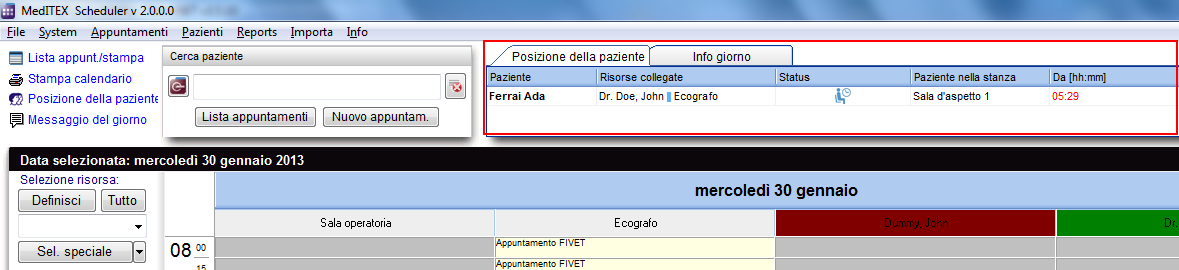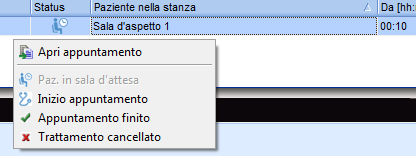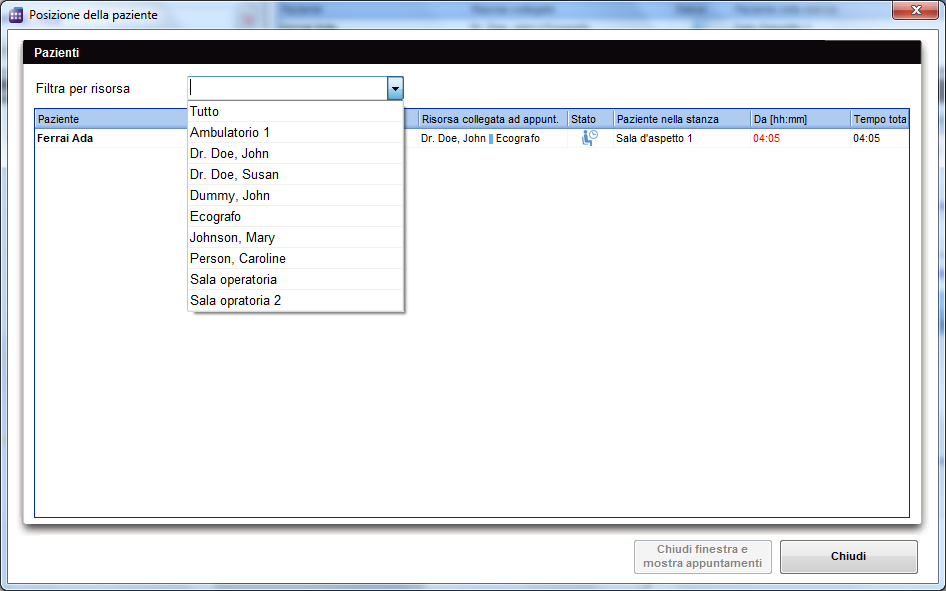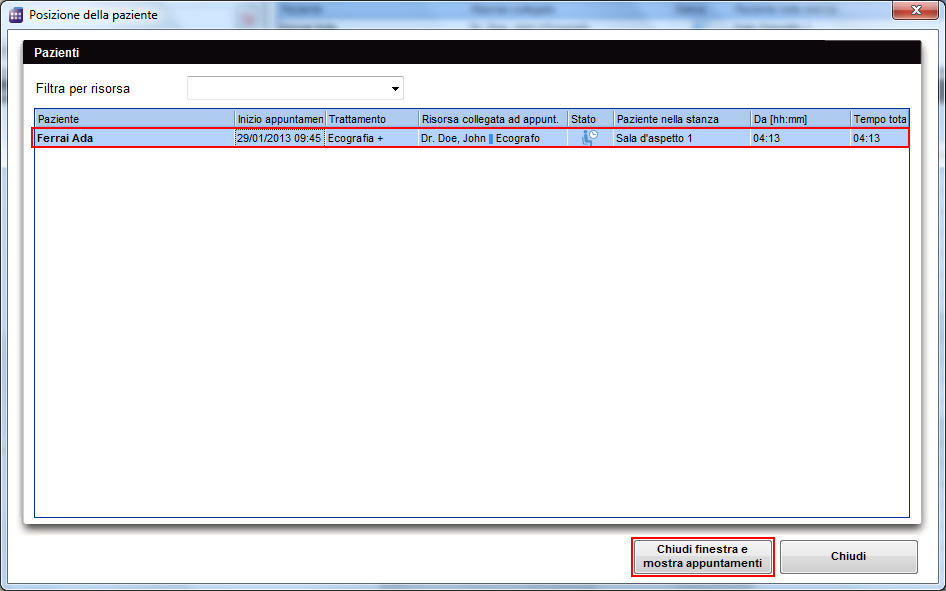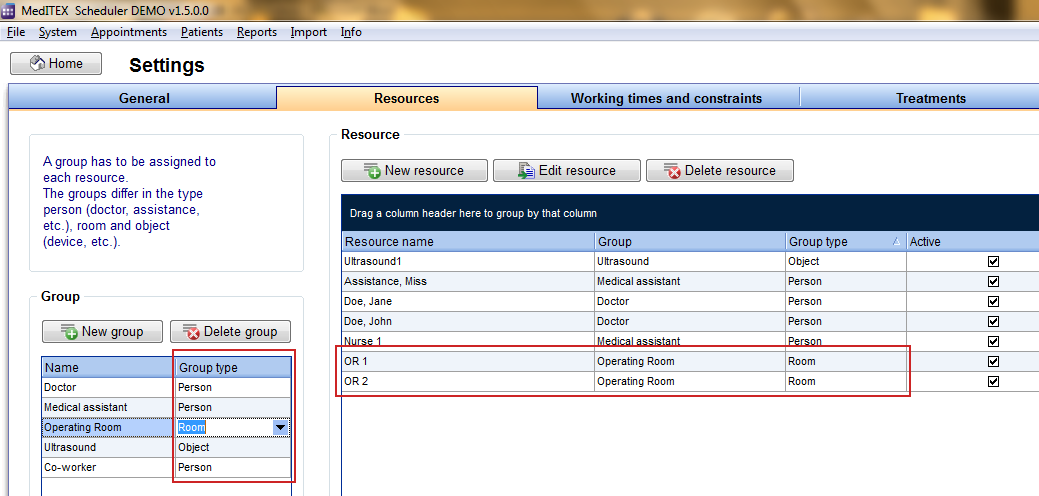Posizione del paziente
From MedITEX - Wiki
| Line 14: | Line 14: | ||
<tbody> | <tbody> | ||
<tr> | <tr> | ||
| − | <td>[[Image: | + | <td>[[Image:Waitingroom2_ita.png|none|740px|thumb|left|link=http://wiki.meditex-software.com/images/Waitingroom2_ita.png|]]</td> |
</tr> | </tr> | ||
</tbody> | </tbody> | ||
| Line 31: | Line 31: | ||
<br /></td> | <br /></td> | ||
<td> | <td> | ||
| − | <p>[[Image: | + | <p>[[Image:fig64_ita.png|none|740px|thumb|left|link=http://wiki.meditex-software.com/images/fig64_ita.png|]]</p> |
| − | <img src="/images/ | + | <img src="/images/fig63_ita.png" alt="" /></td> |
</tr> | </tr> | ||
<tr> | <tr> | ||
| Line 38: | Line 38: | ||
<p>Nella colonna "<strong>Stanze</strong>" è possibile cambiare la stanza in funzione della posizione del paziente. Nella colonna "<strong>Da [hh:mm]</strong>" il programma mostra il tempo totale per ciascun paziente, da quando è entrato nella stanza.</p> | <p>Nella colonna "<strong>Stanze</strong>" è possibile cambiare la stanza in funzione della posizione del paziente. Nella colonna "<strong>Da [hh:mm]</strong>" il programma mostra il tempo totale per ciascun paziente, da quando è entrato nella stanza.</p> | ||
</td> | </td> | ||
| − | <td><img src="/images/ | + | <td><img src="/images/fig62_ita.png" alt="" width="291" height="162" /></td> |
</tr> | </tr> | ||
</tbody> | </tbody> | ||
| Line 49: | Line 49: | ||
<p>Nella finestra "<strong>Posizione della paziente</strong>", che può essere aperta attraverso il collegamento in alto a sinistra della pagina principale, è possibile <strong>vedere maggiori dettagli circa la posizione e lo status dell'appuntamento di ciascun paziente presente nella clinica</strong>. In questa finestra è anche possibile filtrare i dati per risorsa in modo da visualizzare solamente gli appuntamenti relativi a una risorsa.</p> | <p>Nella finestra "<strong>Posizione della paziente</strong>", che può essere aperta attraverso il collegamento in alto a sinistra della pagina principale, è possibile <strong>vedere maggiori dettagli circa la posizione e lo status dell'appuntamento di ciascun paziente presente nella clinica</strong>. In questa finestra è anche possibile filtrare i dati per risorsa in modo da visualizzare solamente gli appuntamenti relativi a una risorsa.</p> | ||
</td> | </td> | ||
| − | <td><img src="/images/ | + | <td><img src="/images/fig65_ita.png" alt="" width="198" height="119" /></td> |
</tr> | </tr> | ||
</tbody> | </tbody> | ||
| Line 57: | Line 57: | ||
<tbody> | <tbody> | ||
<tr> | <tr> | ||
| − | <td style="text-align: center;">[[Image: | + | <td style="text-align: center;">[[Image:PatientLocation2Filter_ita.png|none|740px|thumb|left|link=http://wiki.meditex-software.com/images/PatientLocation2Filter_ita.png|]]</td> |
</tr> | </tr> | ||
</tbody> | </tbody> | ||
| Line 67: | Line 67: | ||
<tr> | <tr> | ||
<td> | <td> | ||
| − | <p>[[Image: | + | <p>[[Image:PatientsLChooseRed_ita.png|none|740px|thumb|left|link=http://wiki.meditex-software.com/images/PatientsLChooseRed_ita.png|]]</p> |
</td> | </td> | ||
</tr> | </tr> | ||
Revision as of 18:28, 1 February 2013
Contents |
Pazienti in sala d'attesa
In alto a destra è presente una finestra che mostra la posizione del paziente.
|
Semplicemente trascinando l'appuntamento in questa finestra, il paziente sarà posizionato nella Sala d'aspetto 1 e lo status del paziente sarà impostato a "Paziente in sala d'aspetto". |
|
|
Lo status dell'appuntamento può essere modificato attraverso il menu che si ottiene premendo il tasto destro del mouse sull'appuntamento o sullo status nella finestra che mostra la posizione del paziente. |
<img src="/images/fig63_ita.png" alt="" /> |
|
Nella colonna "Stanze" è possibile cambiare la stanza in funzione della posizione del paziente. Nella colonna "Da [hh:mm]" il programma mostra il tempo totale per ciascun paziente, da quando è entrato nella stanza. |
<img src="/images/fig62_ita.png" alt="" width="291" height="162" /> |
|
Nella finestra "Posizione della paziente", che può essere aperta attraverso il collegamento in alto a sinistra della pagina principale, è possibile vedere maggiori dettagli circa la posizione e lo status dell'appuntamento di ciascun paziente presente nella clinica. In questa finestra è anche possibile filtrare i dati per risorsa in modo da visualizzare solamente gli appuntamenti relativi a una risorsa. |
<img src="/images/fig65_ita.png" alt="" width="198" height="119" /> |
Filtrare per risorsa
Aprire l'appuntamento
| Con un sul pulsante evidenziato, è possibile andare alla finestra relativa all'appuntamento. |
Definire il numero di stanze
| Le stanze possini essere definite nelle impostazioni del programma (Menu: “<a href="/index.php?title=Welcome_to_MedITEX_Scheduler#Resource_administration">System -> Impostazioni</a>”) come risorsa speciale con Tipo di Gruppo “Stanza”. Inoltre è possibile specificare il numero totale di sale di apsetto nella sezione Generale delle impostazioni. | <img src="/images/fig67.png" alt="" width="430" height="143" /> |
| <a href="/index.php?title=Manuale_Scheduler">Torna al menu di MedITEX Scheduler </a> | <a href="#top">Torna in alto</a> |